Locatieservices werken niet op iPhone? 11 manieren om het te repareren!
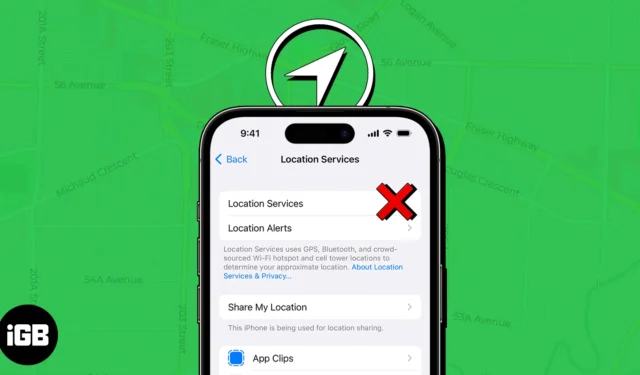
Of u nu routes naar het dichtstbijzijnde café probeert te vinden met Apple Maps of de locatie van uw Apple-apparaten wilt volgen met Find My, u moet locatieservices hebben ingeschakeld op uw iPhone. Maar hoe zit het met de zeldzame gevallen waarin deze services uit het niets stoppen met werken?
Om u te helpen dergelijke situaties te voorkomen, heb ik deze gids voor het oplossen van problemen gemaakt die u door een handvol snelle oplossingen leidt die u kunt gebruiken om de locatieservices op uw iPhone aan de praat te krijgen.
1. Zorg ervoor dat locatieservices zijn ingeschakeld
Voordat u doorgaat met geavanceerde oplossingen, is een van de eerste dingen die u moet doen ervoor zorgen dat de locatieservices zijn ingeschakeld op uw iPhone.
- Ga naar Instellingen → Privacy en beveiliging .
- Tik op Locatieservices.
- Zorg ervoor dat de schakelaar voor locatieservices is ingeschakeld.
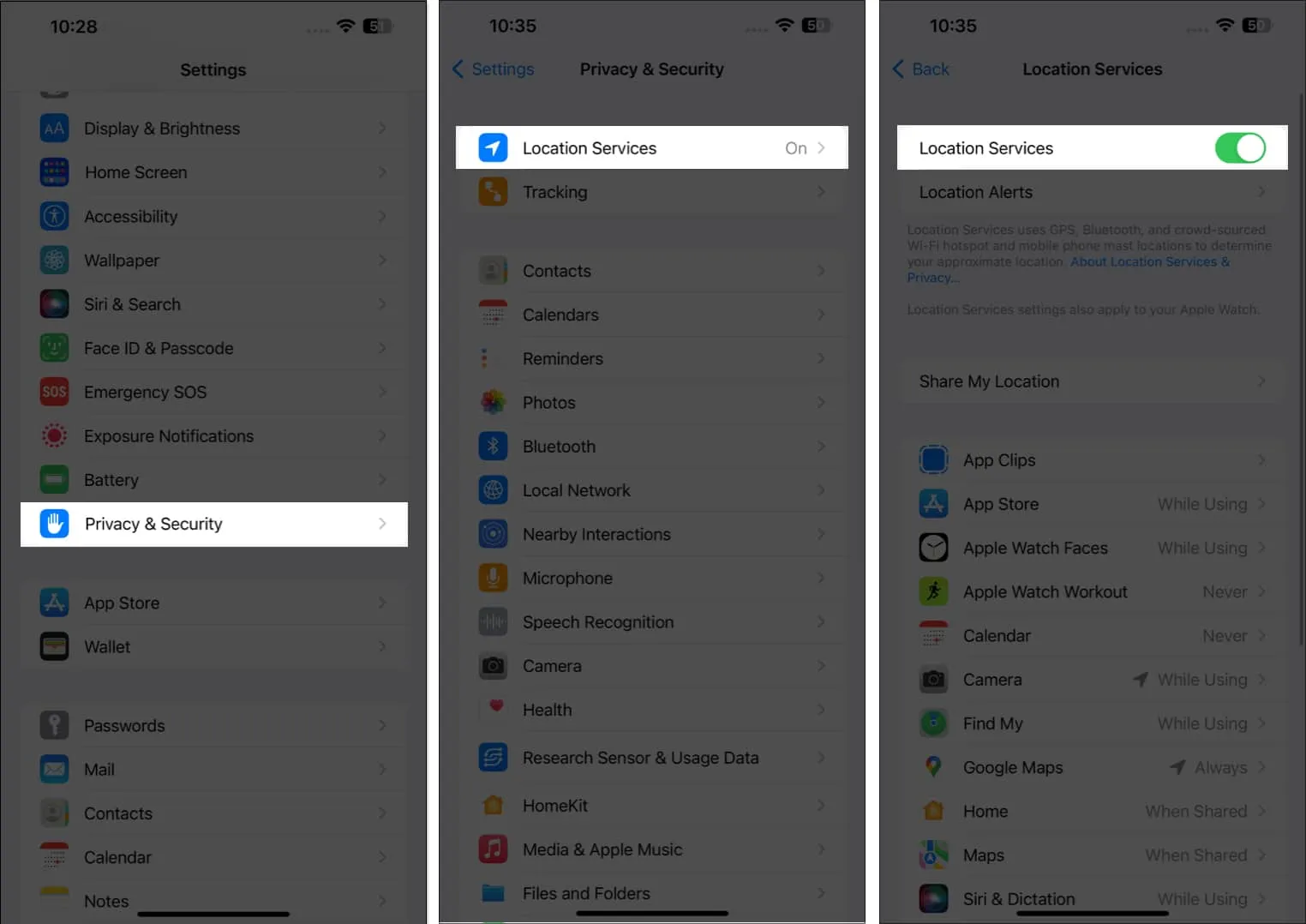
2. Start de betreffende app opnieuw
- Open gewoon de app-switcher en veeg omhoog over de betreffende app om deze te sluiten.
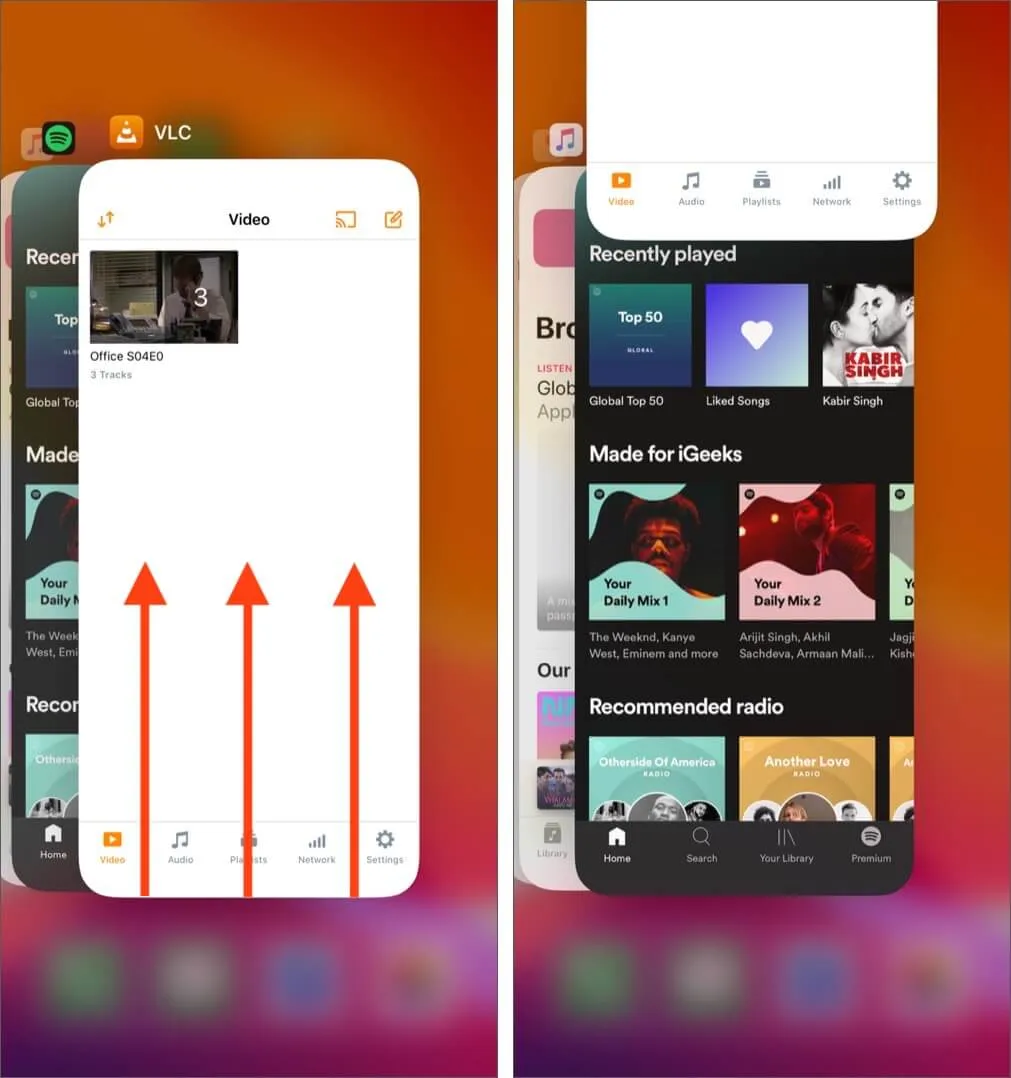
- Open vervolgens de app opnieuw om te zien of uw problemen zijn opgelost.
3. Controleer of de app Precise Location-toegang heeft
Veel apps van derden op uw iPhone vereisen dat uw Precise Location-gegevens correct werken. Daarom moet u de onderstaande stappen volgen om te controleren of de betreffende app toegang heeft tot uw precieze locatie.
- Ga naar Instellingen → Privacy en beveiliging .
- Tik op Locatieservices.
- Selecteer de app die problemen ondervindt.
Voor mij was het Find My. - Zorg ervoor dat de Precieze locatie is ingeschakeld.
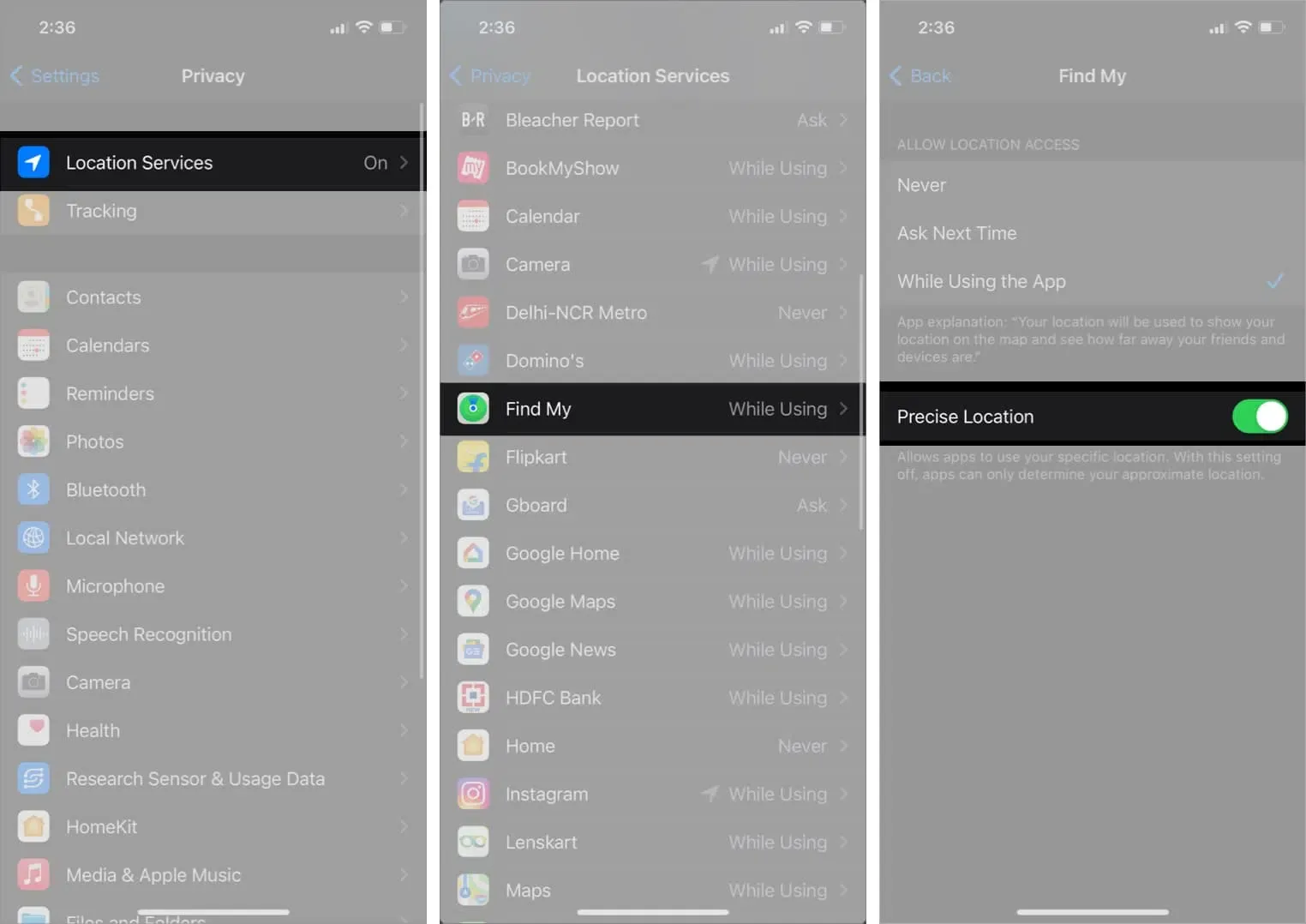
4. Controleer de datum- en tijdinstellingen
Het is ook bekend dat onjuiste datum- en tijdinstellingen de goede werking van locatievoorzieningen op iPhones verstoren.
Het kan dus zijn dat u wilt dat uw iPhone datum en tijd automatisch ophaalt van Apple-servers in plaats van deze handmatig in te stellen.
- Ga naar Instellingen → Algemeen → Datum en tijd .
- Schakel Automatisch instellen in .
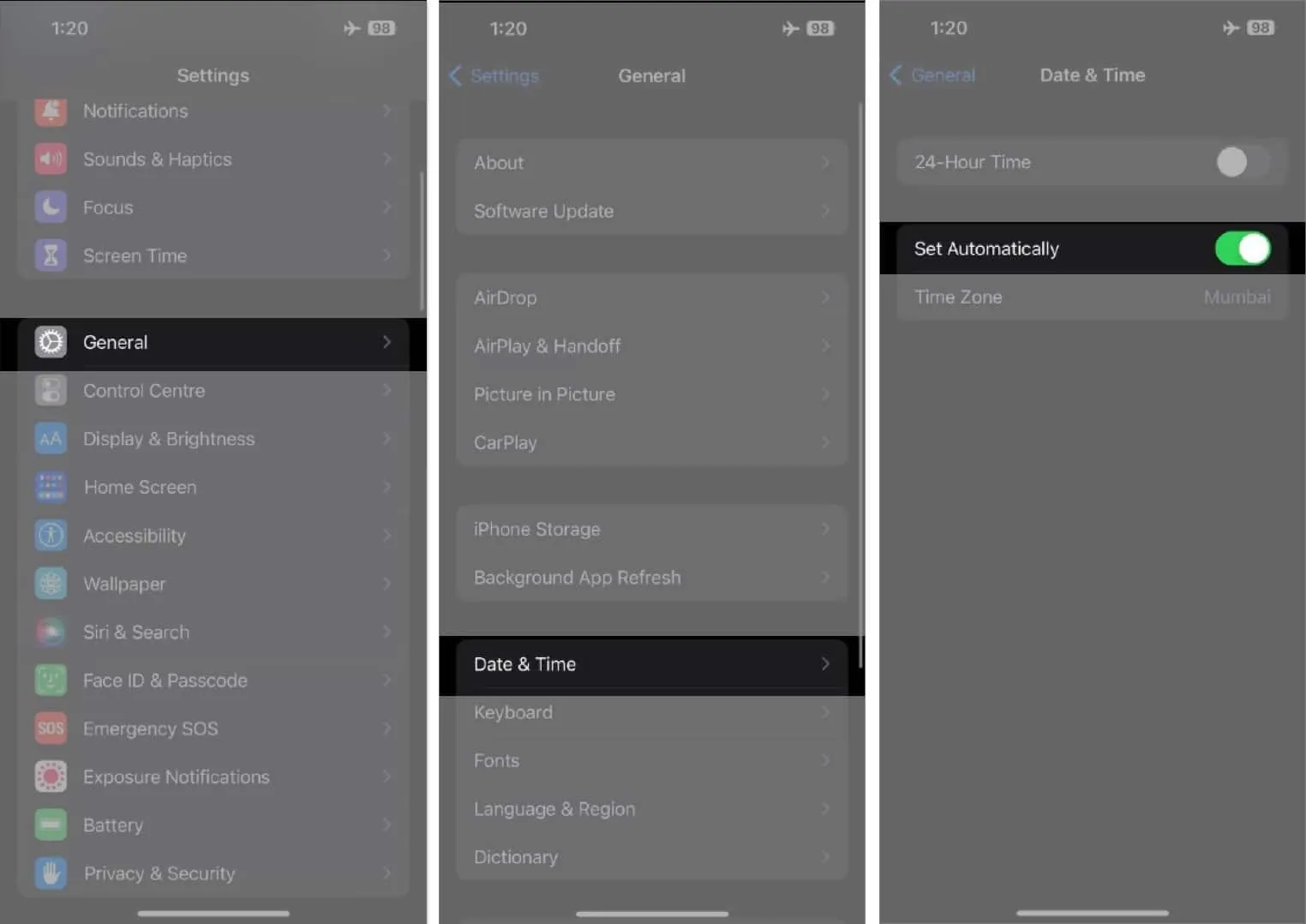
5. Vink Inhouds- en privacybeperkingen aan
Locatieservices werken mogelijk niet meer als u ze per ongeluk hebt uitgeschakeld met de functie Inhouds- en privacybeperkingen op uw iPhone .
Als u niet zeker weet hoe u locatieservices opnieuw kunt inschakelen, kunt u deze stappen volgen:
- Ga naar Instellingen → Schermtijd → Inhouds- en privacybeperkingen.
- Voer uw Screen Time-wachtwoord in als u er een heeft gemaakt.
- Tik op Locatieservices en schakel de schakelaar Locatieservices in.
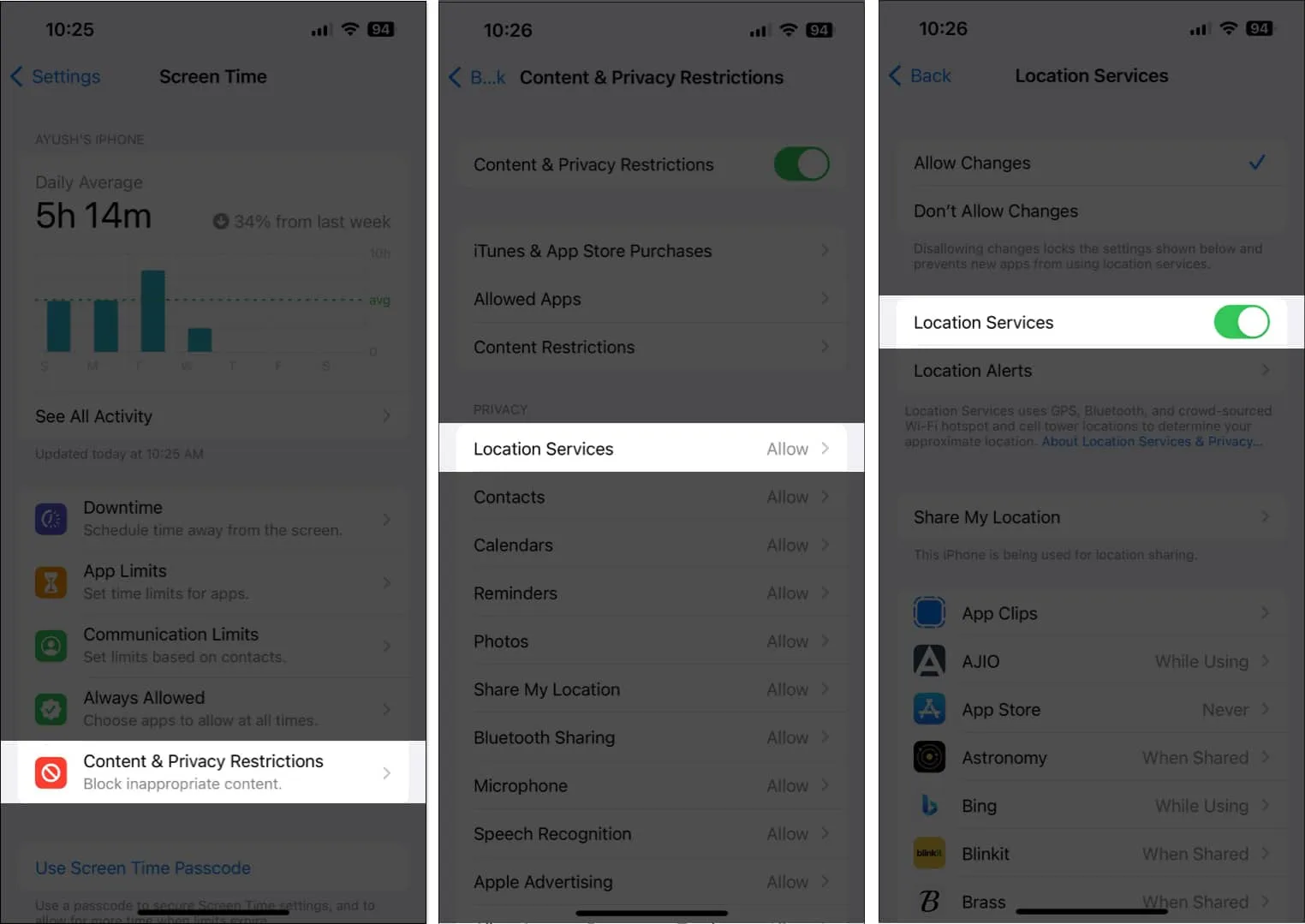
6. Schakel Low Data Mode en Low Power Mode uit
Hoewel het gebruik van de Low Data-modus en de Low Power-modus kan helpen de batterij van uw iPhone te sparen en de hoeveelheid mobiele data te sparen, kan het voorkomen dat apps toegang krijgen tot Locatieservices op uw iPhone. Zo kunt u ze uitschakelen:
- Ga naar Instellingen → Mobiel → Opties voor mobiele data.
- Tik op Gegevensmodus en deselecteer Lage gegevensmodus.
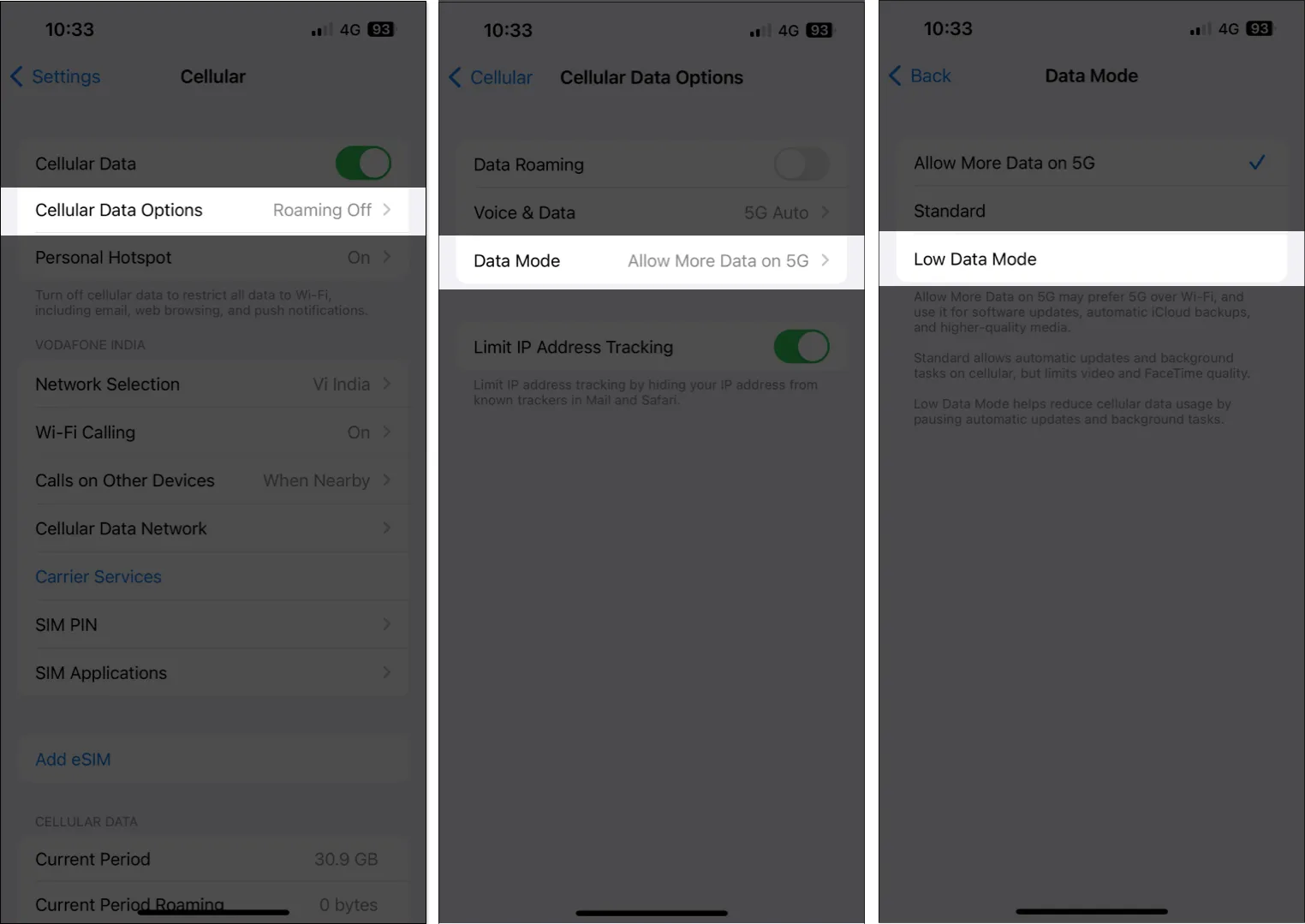
- Ga dan terug naar Instellingen → Batterij.
- Schakel de schakelaar Low Power Mode uit .
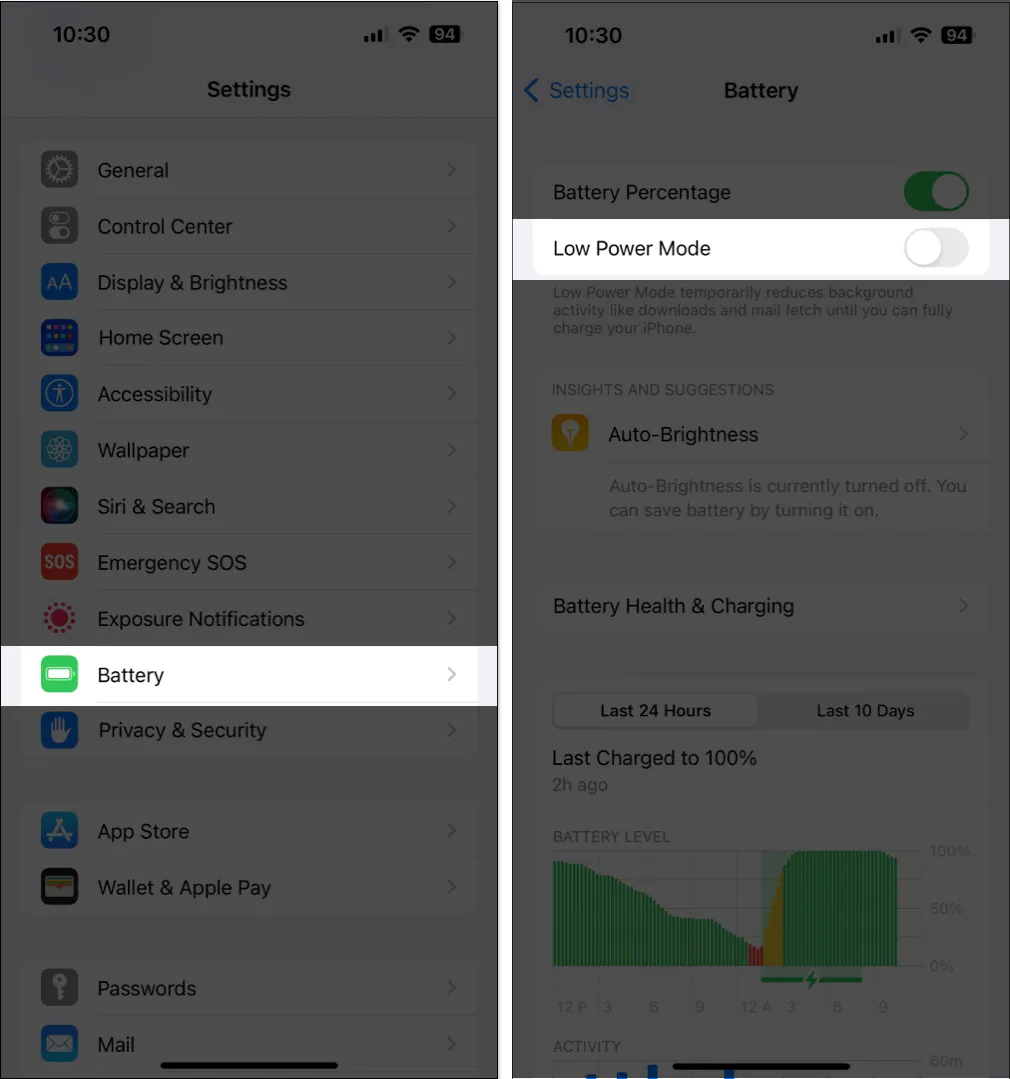
7. Reset locatie- en privacy-instellingen
Als u de locatieservices nog steeds niet op uw iPhone kunt laten werken, kunt u het beste de locatie- en privacyinstellingen resetten naar hun standaardwaarden, zoals beschreven in de onderstaande stappen.
- Ga naar Instellingen → Algemeen → iPhone overzetten of resetten .
- Tik op Resetten → Locatie en privacy resetten .
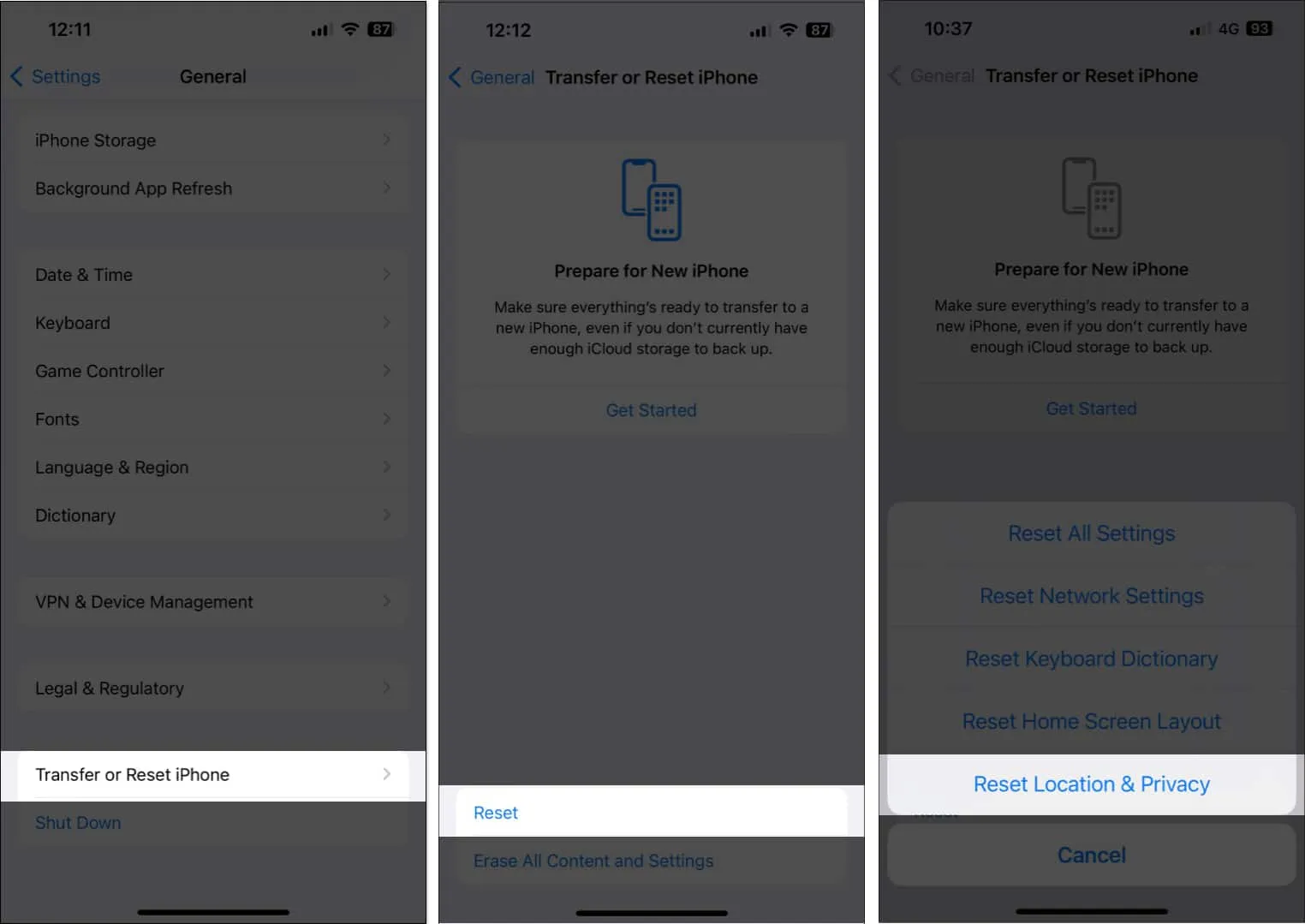
- Typ de iPhone-toegangscode en volg de instructies op het scherm.
8. Controleer op iOS-updates
Bugs of glitches in iOS kunnen ook belangrijke functies zoals locatieservices onbruikbaar maken. Als u met een soortgelijk probleem wordt geconfronteerd, is het goed om te controleren of Apple een nieuwe iOS-update heeft uitgegeven die bugfixes bevat om dergelijke problemen op te lossen, zoals beschreven in de onderstaande stappen:
- Ga naar Instellingen → Algemeen → Software-update .
- Tik op Downloaden en installeren als er een update beschikbaar is.
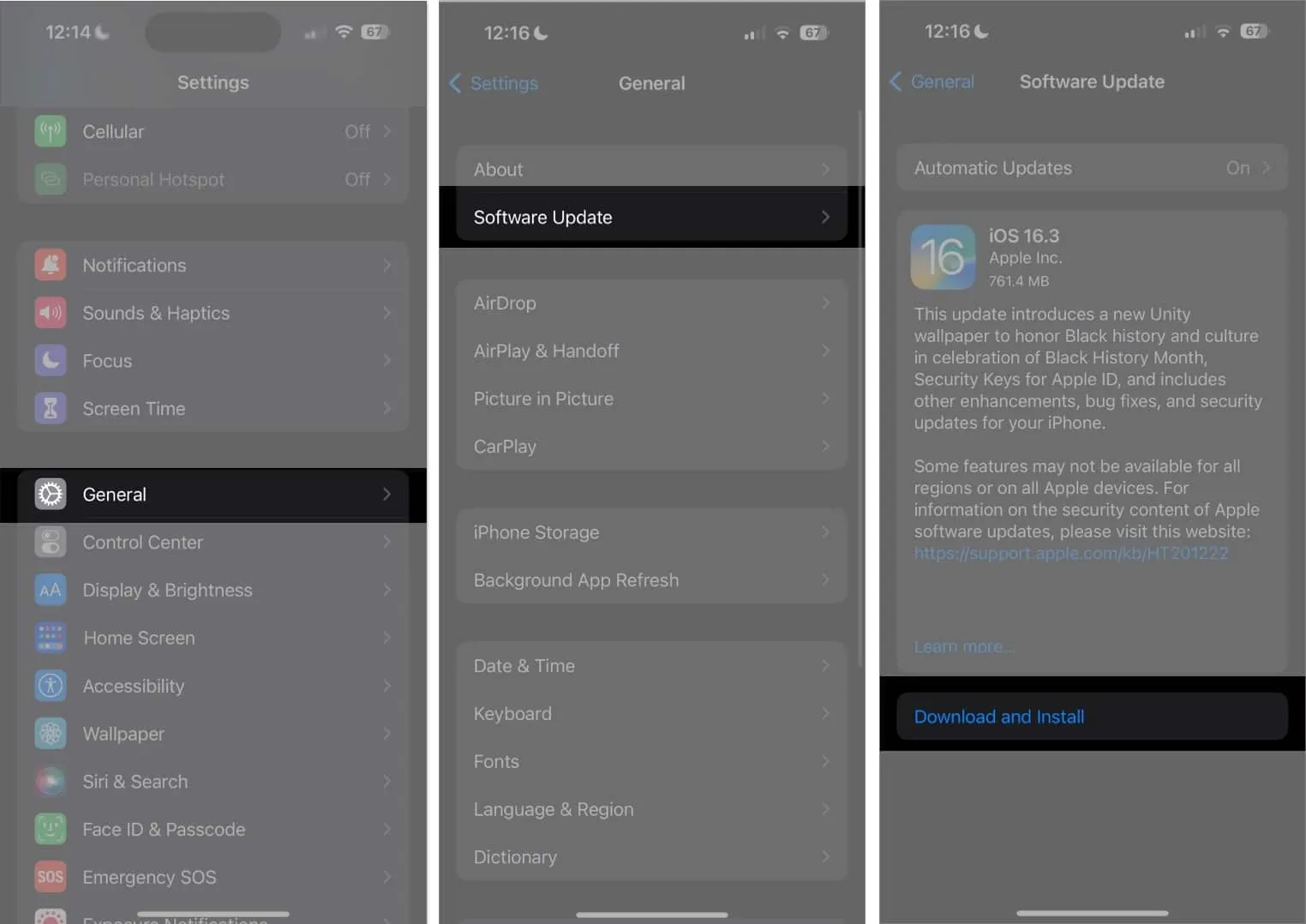
9. Voer een harde herstart uit
10. Voer een fabrieksreset uit
Als de meeste oplossingen mislukken, kunt u een fabrieksreset op uw iPhone uitvoeren . Hiermee worden alle gebruikersgegevens verwijderd en wordt uw iPhone teruggezet naar de standaardinstellingen, zodat u helemaal opnieuw kunt beginnen.
- Ga naar Instellingen → Algemeen → iPhone overzetten of resetten .
- Kies Wis alle inhoud en instellingen .
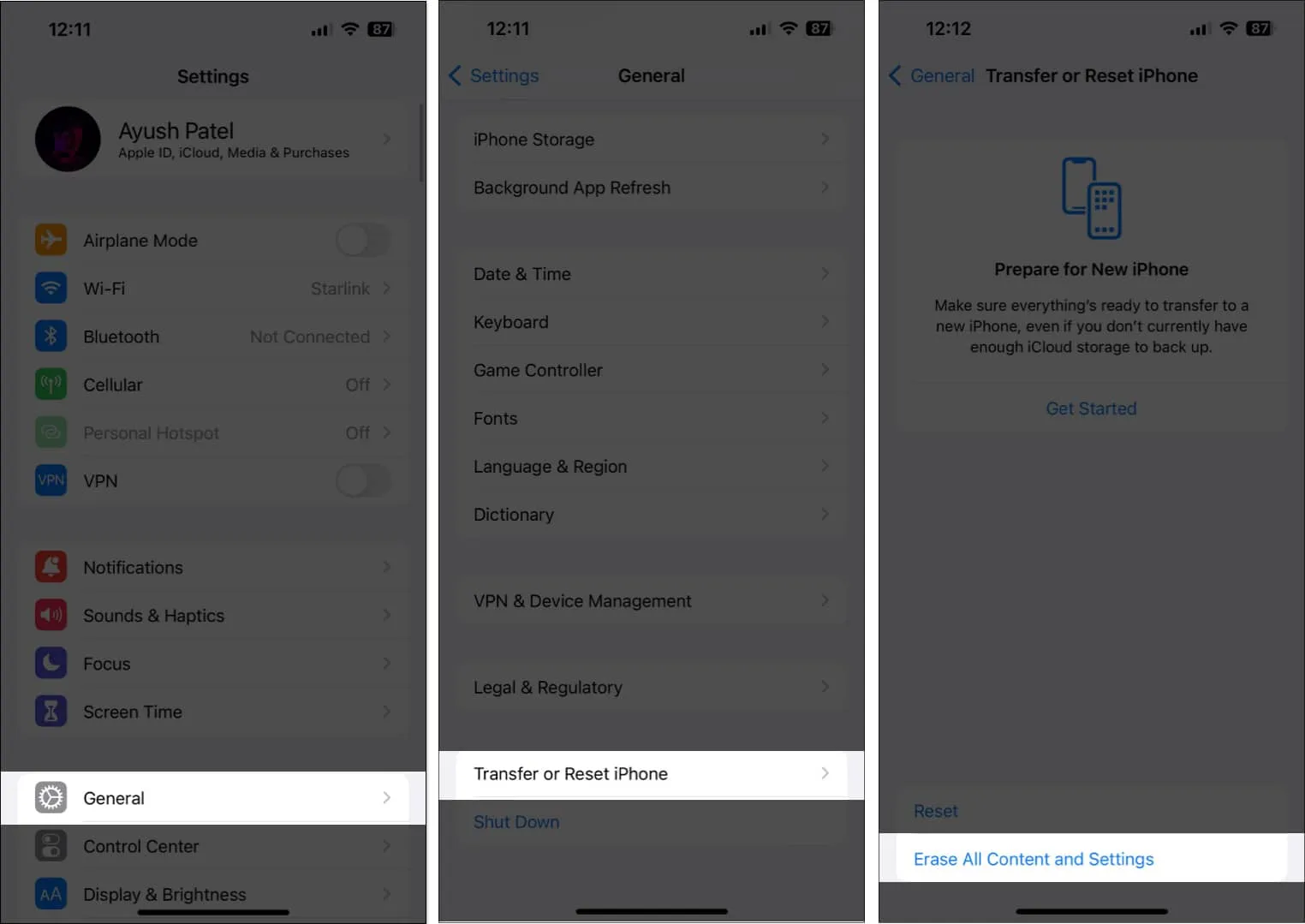
- Tik op Doorgaan → Typ de iPhone-toegangscode . Daarna kunt u de instructies op het scherm volgen zodra de automatische iCloud-back-up is voltooid.
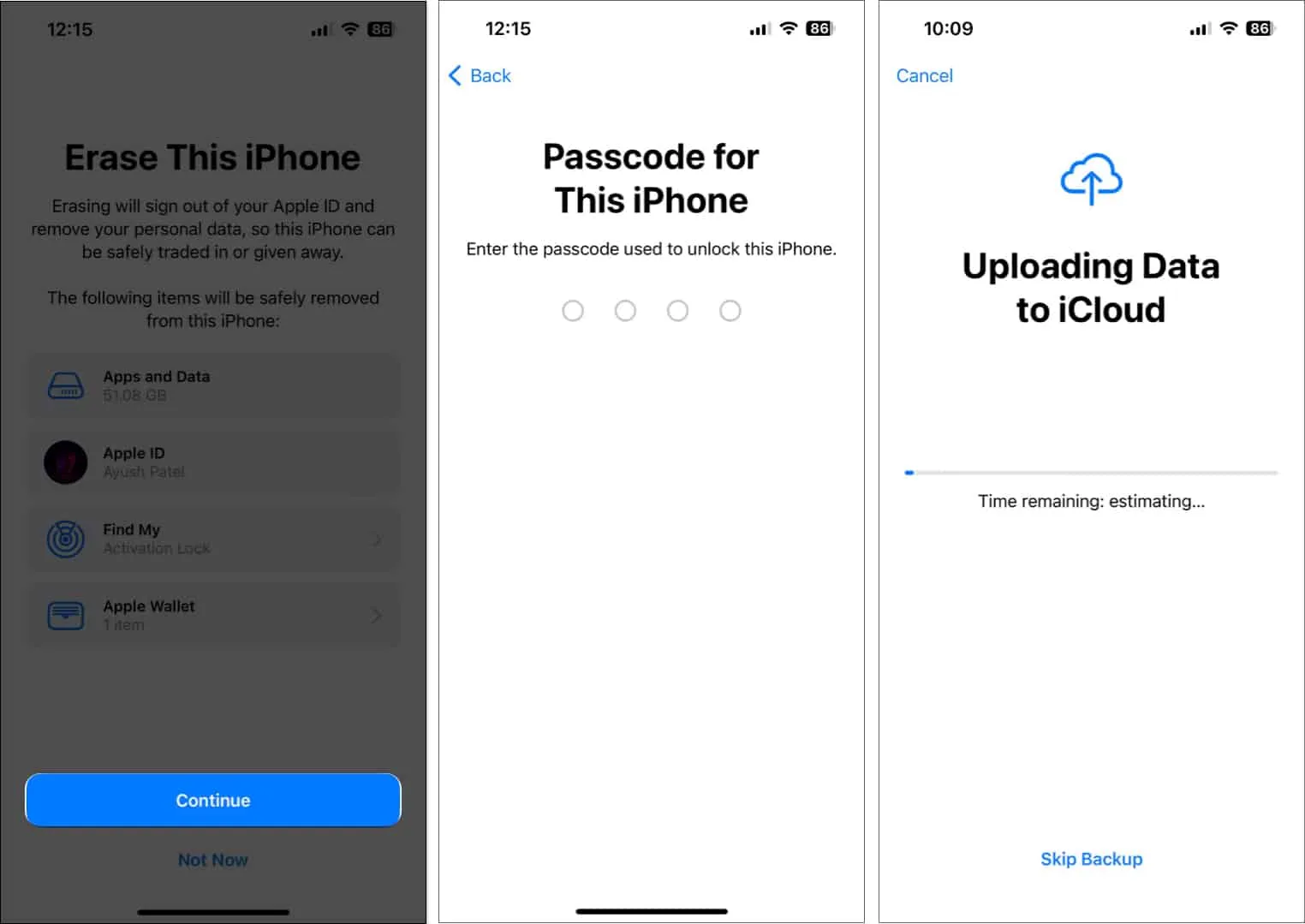
11. Neem contact op met Apple-ondersteuning
Als je alle bovengenoemde oplossingen hebt geprobeerd en locatieservices nog steeds niet werken op je iPhone, is het misschien tijd om contact op te nemen met Apple Support en te kijken of ze je kunnen helpen het probleem via een telefoontje op te lossen.
Zo niet, dan kunnen ze een Genius Bar-afspraak voor je inplannen bij de dichtstbijzijnde Apple Store, waar je het probleem kunt laten verhelpen of je iPhone kunt laten repareren of vervangen.
Locatieservices op iPhone hersteld
Dankzij deze eenvoudige oplossingen zou je snel de locatievoorzieningen op je iPhone moeten kunnen herstellen om routes te navigeren, je apparaten te volgen met Zoek mijn , het weerbericht te bekijken en meer zonder problemen. Als u echter vragen heeft, kunt u een opmerking plaatsen in het opmerkingengedeelte.



Geef een reactie